
Virtualenv – это инструмент для создания изолированных сред Python, позволяющий иметь отдельные установки пакетов для разных проектов. Однако иногда при его использовании может возникать ошибка ‘Command Not Found’, которая может вызывать неудобства и затруднять работу. Если вы столкнулись с этой проблемой, вам необходимо принять несколько мер для ее исправления.
Во-первых, убедитесь, что Virtualenv установлен на вашей системе. Для проверки выполните команду virtualenv —version в терминале. Если она возвращает версию Virtualenv, значит он установлен. Если нет, установите Virtualenv, выполнив команду pip install virtualenv.
Во-вторых, проверьте переменные среды. Возможно, ваша система не может найти исполняемые файлы Virtualenv из-за неправильных настроек переменных среды. Добавьте путь к исполняемым файлам Virtualenv в переменную PATH. Выполните команду export PATH=$PATH:/path/to/virtualenv, заменив /path/to/virtualenv путем к установленному Virtualenv.
- Проблема с Virtualenv ‘Command Not Found’: как исправить?
- Что такое Virtualenv и в чем заключается проблема?
- Краткое описание Virtualenv
- Цель использования Virtualenv
- Причины возникновения ошибки ‘Command Not Found’
- Неправильная установка Virtualenv
- Отсутствие активации Virtualenv
- Некорректные настройки окружения
Проблема с Virtualenv ‘Command Not Found’: как исправить?
Однако, подчас при использовании Virtualenv возникают различные проблемы. Одна из таких проблем — «Command Not Found» (команда не найдена), которая возникает, когда команда Virtualenv не распознается системой операционной системы.
Если вы столкнулись с этой проблемой, вот несколько шагов, которые можно предпринять для ее решения:
1. Проверьте установку Virtualenv:
Убедитесь, что вы правильно установили Virtualenv на своей системе. Это можно сделать с помощью команды pip show virtualenv. Если установка произошла успешно, вы увидите информацию о версии и расположении установки.
2. Проверьте настройки переменной PATH:
Проверьте, добавлен ли каталог с установленным Virtualenv в переменную PATH вашей системы. Если нет, вам нужно добавить путь в переменную PATH. Например, для UNIX-подобных систем, вы можете добавить следующую строку в свой файл .bashrc или .bash_profile:
export PATH="$PATH:/path/to/virtualenv"
3. Возможно, вам нужно перезапустить терминал или оболочку:
После изменения настроек переменной PATH, вам может потребоваться перезапустить терминал или оболочку, чтобы изменения вступили в силу.
4. Переустановите Virtualenv с использованием —user флага:
Если ни одно из вышеперечисленных действий не помогло, попробуйте переустановить Virtualenv с помощью команды:
pip uninstall virtualenv
pip install --user virtualenv
Использование флага —user обеспечивает установку Virtualenv только для текущего пользователя системы, что иногда может решить проблему с «Command Not Found».
Если ни одно из этих решений не помогло, возможно, проблема связана с другой причиной и вам может потребоваться дополнительное исследование или поиск поддержки в сообществе разработчиков.
Что такое Virtualenv и в чем заключается проблема?
Однако, иногда пользователи могут столкнуться с проблемой, когда при попытке использования Virtualenv им возникает ошибка «Command Not Found». Эта проблема обычно возникает из-за некорректной установки Virtualenv или неправильного настроенного окружения.
Основные причины возникновения ошибки «Command Not Found» могут быть следующими:
- Virtualenv не установлен на вашей системе;
- Путь к исполняемому файлу Virtualenv не добавлен в переменную PATH;
- Неправильно настроены права доступа к файлам Virtualenv;
- Virtualenv не был активирован перед использованием.
Для решения проблемы необходимо проверить, установлен ли Virtualenv на вашей системе, и, если нет, установить его. Затем нужно убедиться, что путь к исполняемому файлу Virtualenv добавлен в переменную PATH, чтобы команды могли быть найдены. Если проблема все еще остается, необходимо проверить права доступа к файлам Virtualenv и убедиться, что они настроены правильно. И, наконец, перед использованием Virtualenv нужно активировать соответствующее окружение.
Исправление указанных ошибок позволит использовать Virtualenv без проблем и создавать изолированные окружения Python для ваших проектов.
Краткое описание Virtualenv
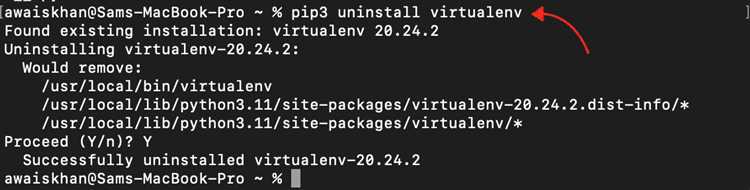
Когда вы создаете виртуальное окружение с помощью Virtualenv, он создает отдельную папку, где содержатся все необходимые файлы и пакеты для работы в этой среде. Вы можете активировать виртуальное окружение, чтобы начать использовать его, и деактивировать его, когда закончите работу.
Использование виртуальных окружений позволяет избежать конфликтов между различными версиями пакетов и библиотек, а также облегчает переносимость кода между различными компьютерами или серверами. Виртуальные окружения также полезны для управления зависимостями проектов и избегания установки пакетов в систему в целом.
Чтобы начать использовать Virtualenv, вам сначала нужно установить его на своей системе. Затем вы можете создать новое виртуальное окружение, установить в него необходимые пакеты и активировать его для работы.
Если вы столкнулись с ошибкой «Command Not Found» при использовании Virtualenv, проблема может быть связана с неправильной установкой или настройкой. Следуйте указанным в статье инструкциям, чтобы исправить эту ошибку и продолжить работу с виртуальными окружениями.
Цель использования Virtualenv
Одной из основных причин использования Virtualenv является разделение проектов на отдельные окружения, что позволяет избегать конфликтов между версиями пакетов. Каждое окружение имеет свою собственную версию Python и набор установленных пакетов, которые не зависят от других окружений.
Virtualenv также облегчает работу с разработчиками, которым нужно сотрудничать над одним проектом. Каждый разработчик может создать свое собственное виртуальное окружение и устанавливать необходимые зависимости без влияния на работу других участников команды.
Кроме того, Virtualenv позволяет легко переносить проекты между разными компьютерами и операционными системами. Вы можете создать виртуальное окружение на одной машине, а затем передать его другим членам команды или использовать на другом компьютере.
Использование Virtualenv помогает упростить управление зависимостями проектов и создать чистую разработочную среду, избегая конфликтов и путаницы. Он является важным инструментом для разработчиков Python и позволяет эффективно работать над проектами различного масштаба.
Причины возникновения ошибки ‘Command Not Found’
Ошибку ‘Command Not Found’ можно столкнуться при попытке выполнить команду Virtualenv в командной строке. Такая ошибка может возникать по нескольким причинам:
1. Отсутствие установленного Virtualenv. Для установки Virtualenv нужно использовать менеджер пакетов Python, такой как pip. Если Virtualenv не установлен, команда ‘virtualenv’ может быть недоступна и вызовет ошибку.
2. Неправильные настройки PATH. Путь к исполняемым файлам Virtualenv может отсутствовать или быть неправильно указан в переменной среды PATH. Если командная оболочка не может найти исполняемый файл Virtualenv, появляется ошибка ‘Command Not Found’.
3. Проблемы с активацией Virtualenv. При активации Virtualenv, командные оболочка должна настроить свои переменные среды для работы с окружением Virtualenv. Ошибка ‘Command Not Found’ может возникнуть, если этот процесс был прерван или не завершился корректно.
Чтобы исправить ошибку ‘Command Not Found’ при работе с Virtualenv, необходимо проверить все вышеперечисленные причины и принять соответствующие меры. Убедитесь, что Virtualenv правильно установлен, настройте переменную среды PATH, чтобы указать на путь к исполняемым файлам Virtualenv, и перезапустите процесс активации окружения Virtualenv.
Неправильная установка Virtualenv

Одной из возможных причин ошибки ‘Command Not Found’ при использовании Virtualenv может быть неправильная установка самого Virtualenv. В этом разделе мы рассмотрим возможные проблемы при установке и как их исправить.
- Убедитесь, что у вас установлен Python. Virtualenv использует Python для создания виртуальных сред, поэтому убедитесь, что Python установлен и добавлен в переменную среды PATH.
- Проверьте версию Python. Возможно, Virtualenv не совместим с установленной версией Python. Проверьте совместимость версий Virtualenv и Python и установите подходящую версию Virtualenv.
- Используйте правильную команду установки Virtualenv. Вместо ‘pip install virtualenv’, используйте ‘pip3 install virtualenv’ или ‘pip install virtualenv==нужная_версия’, если вам нужна конкретная версия.
- Проверьте, правильно ли установлен путь к Python. Если Virtualenv не может найти Python, это может быть из-за неправильного пути к Python в системе. Убедитесь, что путь к Python добавлен в переменную среды PATH или используйте полный путь к Python при создании виртуальной среды.
- Переустановите Virtualenv. Если вы все еще сталкиваетесь с проблемой после проверки всех приведенных выше шагов, попробуйте удалить Virtualenv и установить его заново. Используйте команду ‘pip uninstall virtualenv’ для удаления и ‘pip install virtualenv’ для повторной установки.
Если после выполнения всех перечисленных выше действий ошибка ‘Command Not Found’ по-прежнему возникает, возможно, проблема связана с другими факторами или компонентами вашей системы. В этом случае рекомендуется обратиться к официальной документации Virtualenv или обратиться в сообщество разработчиков для получения дополнительной помощи.
Отсутствие активации Virtualenv
Если при попытке запустить Virtualenv вы получаете ошибку «Command Not Found», это может быть связано с отсутствием активации Virtualenv.
Virtualenv — это инструмент для создания изолированных сред Python, которые позволяют вам управлять зависимостями вашего проекта. Однако для работы с Virtualenv необходимо его активировать.
Чтобы активировать Virtualenv, перейдите в каталог вашего проекта в командной строке и выполните следующую команду:
| Команда | Описание |
|---|---|
| source venv/bin/activate | Активирует Virtualenv |
После выполнения этой команды вы должны увидеть префикс «(venv)» перед вашим приглашением командной строки, что означает, что Virtualenv активирован.
Если вам все еще выдается ошибка «Command Not Found», убедитесь, что вы находитесь в правильном каталоге и что в нем есть папка «venv» с исполняемым файлом activate.
Если папка «venv» отсутствует, вам необходимо создать виртуальную среду с помощью следующей команды:
| Команда | Описание |
|---|---|
| python3 -m venv venv | Создает виртуальную среду с именем «venv» |
После создания виртуальной среды вы можете активировать ее с помощью первой команды.
Проверьте, полностью ли указан путь к исполняемому файлу activate в вашей команде активации. Если вам все равно выдается ошибка, попробуйте указать абсолютный путь к файлу activate.
Надеюсь, эти рекомендации помогут вам исправить проблему отсутствия активации Virtualenv и успешно использовать инструмент для управления зависимостями ваших проектов Python.
Некорректные настройки окружения
Чтобы решить эту проблему, следует проверить следующие настройки:
- Проверьте, правильно ли был установлен и настроен Virtualenv. Убедитесь, что путь к исполняемому файлу Virtualenv присутствует в переменной среды PATH.
- Убедитесь, что путь к директории с виртуальным окружением правильно указан. Проверьте, существует ли эта директория и содержит ли требуемые файлы и папки.
- Убедитесь, что правильно указаны пути к Python и Pip. Укажите полный путь к исполняемым файлам Python и Pip в команде создания виртуального окружения.
- Проверьте наличие и правильность установленных пакетов Python, необходимых для работы Virtualenv. Если какой-то пакет отсутствует или установлен в неправильной версии, это может вызвать проблемы.
- Проверьте, правильно ли настроена переменная среды VIRTUAL_ENV. Эта переменная должна указывать на директорию с виртуальным окружением. Если она неправильно настроена, Virtualenv может не находить нужные файлы.
Если после проверки всех указанных настроек проблема все еще остается, возможно, вам потребуется переустановить Virtualenv или обратиться к разработчикам инструмента для получения дополнительной помощи.

